试用 Nexus OSS 3.0 的docker仓库 (一) : http://www.cnblogs.com/wzy5223/p/5410990.html
三. 创建docker私有仓库,docker (hosted)
访问Nexus的主页,https://192.168.31.135:8443
创建docker (proxy)仓库,内容如下面修改:
Name: docker_hosted
HTTPS: 8889
Enable Docker V1 API: true 勾选下面的复选框
Blob store: default
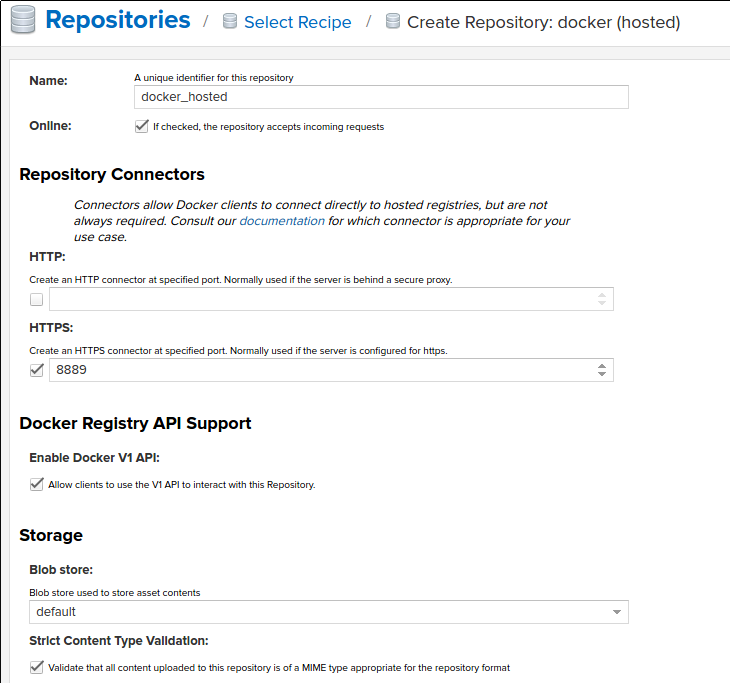
修改完成以后登陆docker仓库, 用户名密码: admin/admin123
docker login 192.168.31.135:8889
这时候我们就可以向仓库提交docker镜像了,首先创建一个docker镜像为nexus3,并修改标签为私有私有仓库地址:
docker tag nexus3 ${NEXUS_IP_ADDRESS}:8889/nexus3

然后就可以向docker私有仓库提交镜像了:
docker push ${NEXUS_IP_ADDRESS}:8889/nexus3

登陆nexus3仓库浏览页面可以看到nexus3镜像已经上传
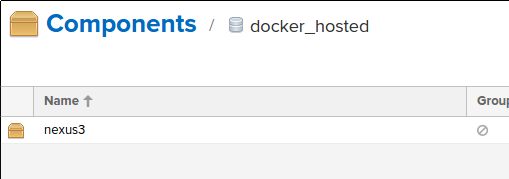
最后其它客户端可以用下面的命令搜索和下载docker镜像
docker search ${NEXUS_IP_ADDRESS}:8889/nexus3
docker pull ${NEXUS_IP_ADDRESS}:8889/nexus3
四. 创建docker仓库群组,docker (group)
内容如下面修改:
Name: docker_group
HTTPS: 9999
Enable Docker V1 API: true 勾选下面的复选框
Blob store: default
并将前面创建的代理仓库:"docker" 和 私有托管仓库 "docker_hosted" 添加到Members列表下面:

查看"docker_group" 下的组件,有 "hello-world" 和 “nexus3”

登陆“docker_group”:
docker login ${NEXUS_IP_ADDRESS}:9999
然后可以用下面的命令搜索和下载docker镜像
docker search ${NEXUS_IP_ADDRESS}:9999/hello-world
docker pull ${NEXUS_IP_ADDRESS}:9999/nexus3
参考资料:
http://www.sonatype.com/download-oss-sonatype
http://books.sonatype.com/nexus-book/3.0/reference/index.html
https://support.sonatype.com/hc/en-us/articles/217542177